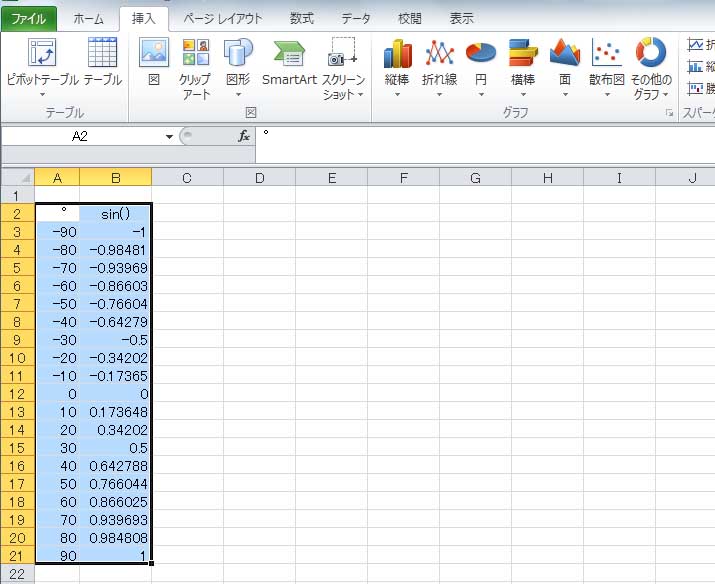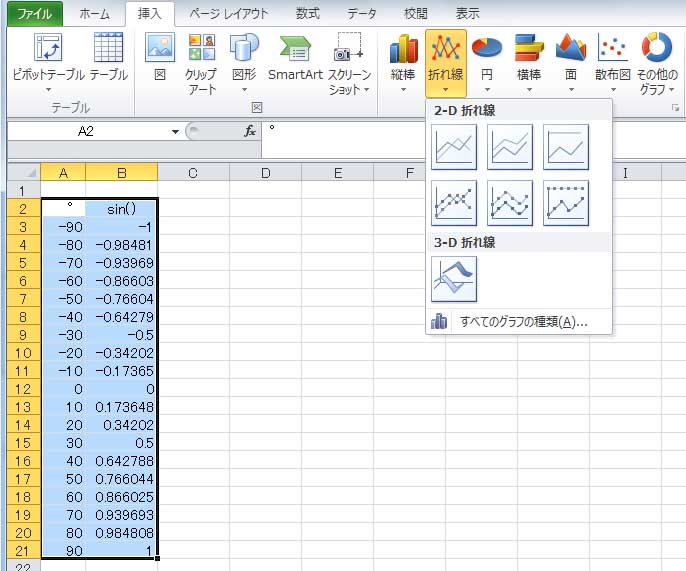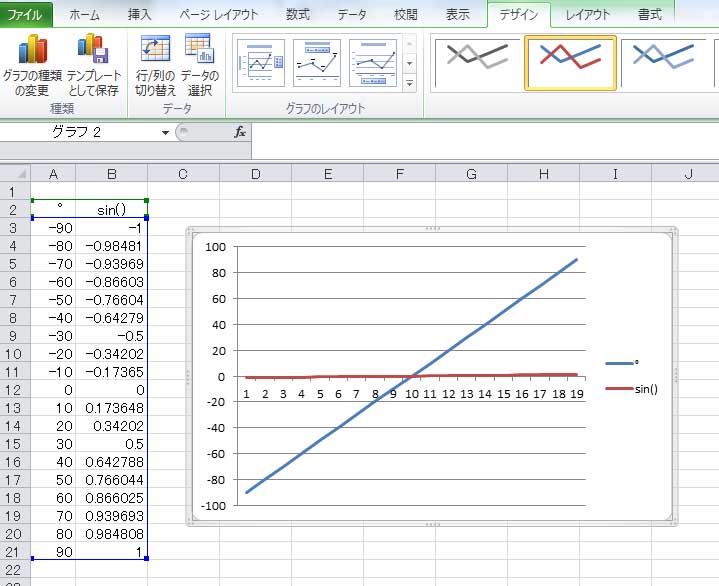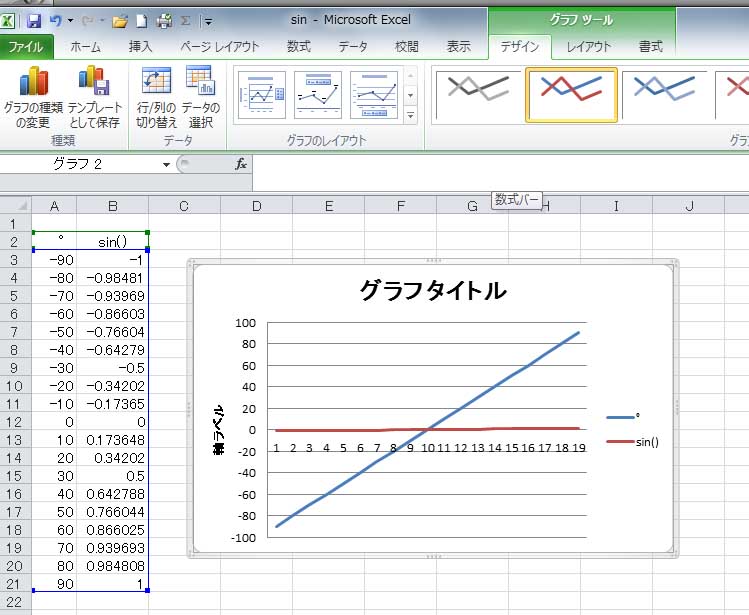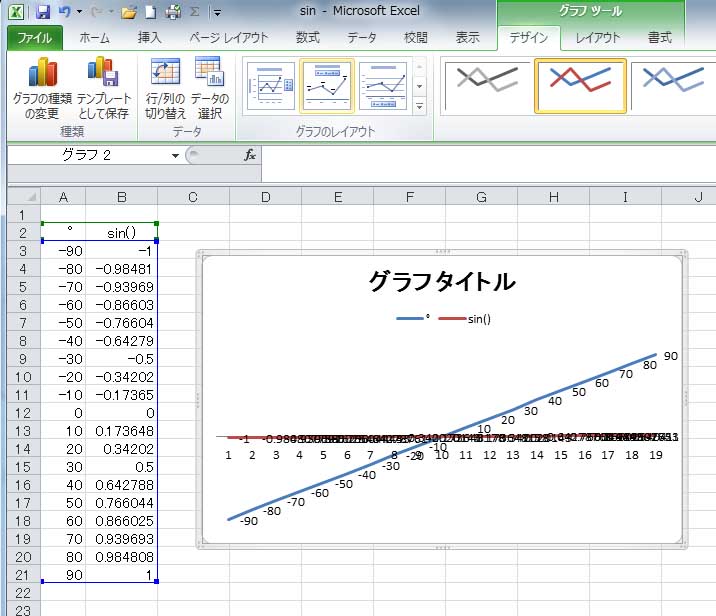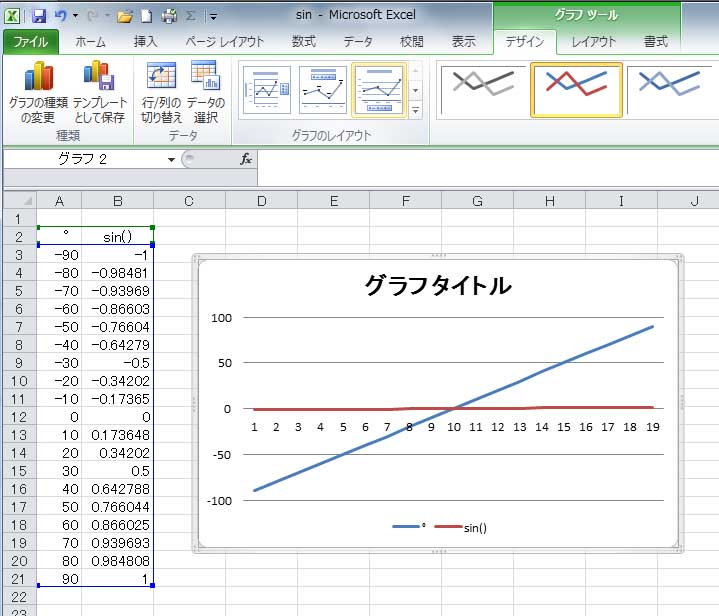|
|
サイン関数のグラフを描く (2)
エクセルでは、長い間グラフウイザードというものがあって、ステップを追って必要事項を設定することによって、目的とするグラフを描くことができた。エクセル2010になって、そのグラフウイザードはなくなった。グラフを描くには、グラフにするデーターがあるセルを選択して、挿入をクリックし、グラフの形式を選択すると、グラフが一気に自動的に描かれる。
関数のグラフのイメージは折れ線グラフが合っているので、折れ線グラフを選んで描いてみよう。
すると、折れ線の種類を選択するボックスが現れる。ここでは、左上隅のごく当たり前のものを選択する。
驚いたことに、現れたグラフは、頭に描くサインカーブのグラフとは全く別物だ。青い直線が目立ちすぎて、サインカーブがどこにも見当たらないが、実際には、赤い線はサインカーブとなっている。ただ、振幅が小さすぎて分からないのだ。
レイアウトを変えると直るのかと思って、グラフのレイアウト欄にある左側のボタンをクリックしてみた。グラフのタイトルと軸ラベルという文字が現れただけでグラフの内容には変化がない。
グラフのレイアウト欄の中央のボタンをクリックしてみたら、値のラベルが表示されたが、目的とするグラフとは異なる。
そこで、グラフのレイアウト欄の右側のボタンをクリックしてみた。凡例が下に表示され、グラフ部分の面積が増加したが、やはり目的とするグラフとは異なる。レイアウトボタンは、グラフがおかしいことの本質的な解決にはならない。グラフウイザードがあった頃は、このようなグラフを見ることなく、目的のグラフを作ることができた。今では、一旦このようなグラフを目にしてから、修正していく必要がある。 | |||||||